Windows10、「Sony RAW Driver」じゃなく、「MicroSoft製Raw Image Extension」で、RAWデータを表示 [デジタル一眼]
>当店ブログ「Sony Raw Driver、提供終了に。ダウンロードは2020年3月末まで可能。保存しとくべし。」
↑2日前の当ブログを読んで、「Microsoftの拡張機能アプリでいけるよ」と、情報がよせられた。
Tさん、いつも感謝です。。。
↑その際に教えてもらったのがこちら。
では、簡単な導入方法だけど、一応、解説。
●Windows10を、RAWデータ対応にする方法
ひとつだけ条件が。
Windowsを今日現在最新の、「バージョン1903」にする必要がある。
Windows UPDATEで、アップデートできるが、一部、不具合がでているという話も聞いたので、そこらへんは各自の判断で。
では、、、
「Raw Image Extension」を開き、入手ボタンをポチッと♪
インストールするだけ。
「Sony RAW Driver」も、インストールするだけだったけど。ほんと、これだけ。以上。
これで、エクスプローラーで、RAWデータを表示することができるし、サムネイル表示も可能に。
もちろん、「フォト」でも「フォトビューワー」でも、どちらでもOK。
「Sony RAW Driver」との違いは、、、
・「フォト」でも、拡大率が高く、ドラッグスクロールができる。
となると、「Sony RAW Driver」の出番が・・・。役割を十分果たしたということで、提供終了するんだろうか。
ただ、、、
店長野田のVAIO SX14では、「Raw Image Extension」を使うと、ちょっと気になる挙動が。
・エクスプローラーでのサムネイル表示が異常に遅い。
・ローカルストレージ上のRAWデータを表示中、戻る、進むができず、SDカード上のRAWデータはできる。
といった、不思議な現象が。いろいろ試したが解決せず。ちょっと不安が残る。
が、店頭展示している、他のVAIOでは、快適動作中。問題無し。
●まとめ
Windows10 バージョン1903(おそらくこれ以降のバージョンも含む)と「Raw Image Extension」で、RAWデータのサムネイル表示や、「フォト」「フォトビューワー」を使っての表示が可能。
うまくいかない場合は、「Sony RAW Driver」がおすすめ。
-----------------------------------------------------
「Sony RAW Driver」導入や、「フォトビューワー」使用(復活)方法は、↓
>Windows10、「フォト」と「フォトビューアー」と、「Sony RAW Driver」。。。
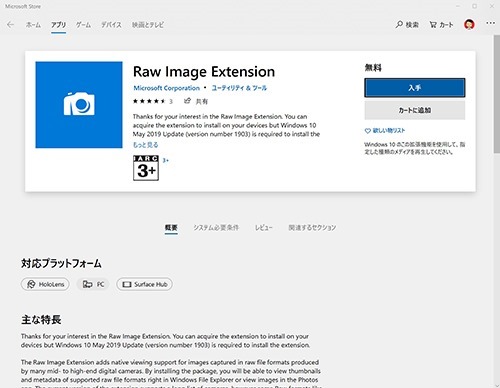


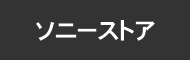






コメント 0